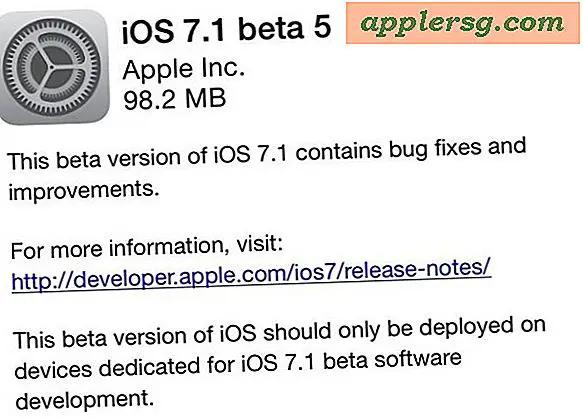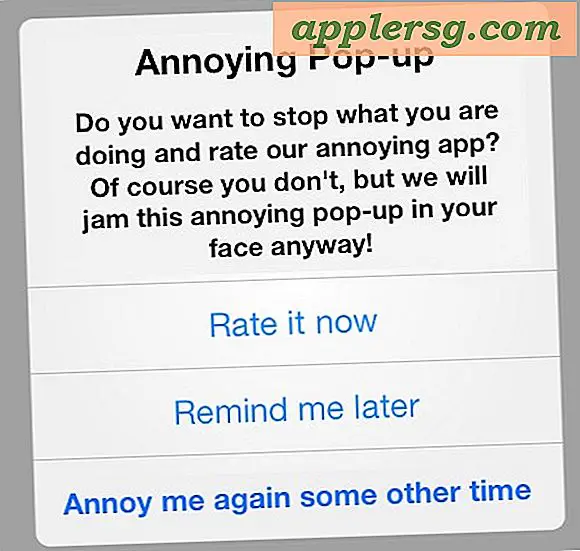Ändern des Computernamens Ihres Macs
 Sie können den identifizierten Computernamen eines Macs einfach über die Systemeinstellungen von Mac OS X ändern. Dies ändert nicht nur den Computernamen des Macs, sondern auch den Namen des Macs, der von anderen Benutzern in einem Netzwerk identifiziert wird, und standardmäßig wird auch der Name der Befehlszeile in Mac OS angepasst.
Sie können den identifizierten Computernamen eines Macs einfach über die Systemeinstellungen von Mac OS X ändern. Dies ändert nicht nur den Computernamen des Macs, sondern auch den Namen des Macs, der von anderen Benutzern in einem Netzwerk identifiziert wird, und standardmäßig wird auch der Name der Befehlszeile in Mac OS angepasst.
Sie können den Namen eines Mac jederzeit und aus irgendeinem Grund ändern. Das Ändern des Computernamens eines Mac ist wirklich ziemlich einfach, und der Speicherort befindet sich innerhalb des Dateifreigabebereichs der Systemeinstellungen, unabhängig davon, ob Sie die Dateifreigabe verwenden oder nicht. Lassen Sie uns durch diesen einfachen Prozess gehen, der in allen Versionen von Mac OS X identisch ist.
So ändern Sie den Namen eines Mac-Computers
- Starten Sie "Systemeinstellungen" im Apple-Menü von Mac OS X
- Klicken Sie auf das Symbol "Teilen"
- Geben Sie ein, was der neue Computername Ihres Macs sein soll
- Schließen Sie "Systemeinstellungen", damit die Einstellung wirksam wird

Benennen Sie Ihren Mac, was immer Sie wollen, aber Sie sollten ihn von anderen Macs in Ihrem Netzwerk unterscheiden können. Beachten Sie außerdem, dass Sie, da es standardmäßig auf anderen Computern im selben Netzwerk angezeigt wird, einen geeigneten Namen auswählen müssen, um den Computer zu identifizieren und zu unterscheiden.
 Wenn Sie den Mac-Namen auf diese Weise ändern, ändert sich auch das, was Sie in dem bemerkenswert einfachen Bildschirmschoner "Computer Name" sehen. Jemand hat mich kürzlich gefragt, wie ich den Computernamen meines Macs ändern könnte, weil sie sich über den extrem langen Standard in diesem Bildschirmschoner 'Computername' ärgern. Obwohl diese Person sich Gedanken über ihren Bildschirmschoner machte, ist es auch wichtig, den Namen des Macs zu ändern, da andere Benutzer Sie auf einer Netzwerkfreigabe finden. Dies ist auch das, was Sie standardmäßig in der Mac OS-Befehlszeile sehen. Wenn Sie ein häufiger Terminal-Benutzer sind, sollten Sie überlegen, wie er mit den Standardeinstellungen in der Mac OS-Befehlszeile aussieht. Dazu müssen Sie lediglich ein neues Terminal-Fenster starten und die Eingabeaufforderung ansehen. Standardmäßig wird der Computername als Teil des Eingabeaufforderungsnamens in der Befehlszeile angezeigt, obwohl dies bei Bedarf auch geändert werden kann.
Wenn Sie den Mac-Namen auf diese Weise ändern, ändert sich auch das, was Sie in dem bemerkenswert einfachen Bildschirmschoner "Computer Name" sehen. Jemand hat mich kürzlich gefragt, wie ich den Computernamen meines Macs ändern könnte, weil sie sich über den extrem langen Standard in diesem Bildschirmschoner 'Computername' ärgern. Obwohl diese Person sich Gedanken über ihren Bildschirmschoner machte, ist es auch wichtig, den Namen des Macs zu ändern, da andere Benutzer Sie auf einer Netzwerkfreigabe finden. Dies ist auch das, was Sie standardmäßig in der Mac OS-Befehlszeile sehen. Wenn Sie ein häufiger Terminal-Benutzer sind, sollten Sie überlegen, wie er mit den Standardeinstellungen in der Mac OS-Befehlszeile aussieht. Dazu müssen Sie lediglich ein neues Terminal-Fenster starten und die Eingabeaufforderung ansehen. Standardmäßig wird der Computername als Teil des Eingabeaufforderungsnamens in der Befehlszeile angezeigt, obwohl dies bei Bedarf auch geändert werden kann.
Viele Mac-Benutzer wissen wahrscheinlich schon, wie sie ihren Computernamen ändern können, aber für diejenigen, die das nicht tun, tun Sie es jetzt.